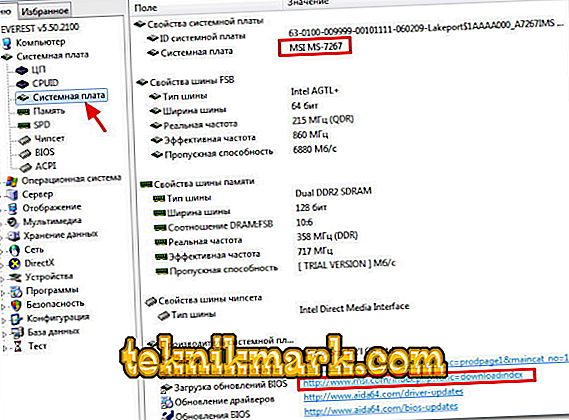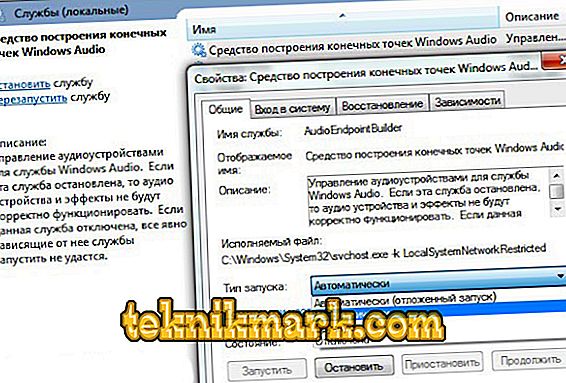Waarom is er geen geluid op de computer? Er zijn veel redenen en veel oplossingen voor dit probleem. Meestal verdwijnt het in twee situaties - wanneer u het besturingssysteem opnieuw installeert of alleen. In elk van deze gevallen kan alles worden gecorrigeerd met vrij eenvoudige acties.

Het eerste dat u moet controleren, is de opstelling van de geluidsapparatuur.
Laten we daarom eens kijken wat we moeten doen als er geen geluid op de computer staat en hoe het audiosysteem op eigen kracht weer in Windows kan werken.
Geen geluid na vervanging van het systeem
In een dergelijke situatie zijn stuurprogramma's meestal de reden waarom er geen geluid is. Zelfs als de computer een bericht geeft over het geïnstalleerde audiosysteem, zijn ze mogelijk nog steeds niet geschikt voor de huidige softwareversie.
Daarom raden we aan om het volgende te doen om de situatie te corrigeren:
- Ga naar de computer in Apparaatbeheer en kijk of de hardware is geïnstalleerd voor audio in Windows.
- Als u niet-geïdentificeerde hardware in de lijst vindt, betekent dit dat Windows het audiosysteem niet heeft herkend en u het moet installeren met behulp van stuurprogramma's.

- Waar vind je ze? Ze moeten op de schijf staan die met het moederbord wordt meegeleverd, of anders moet je ernaar kijken met de naam van de kaart op het internet.
- Hoe weet u welk moederbordmodel u heeft? Om dit te doen, zijn er speciale toepassingen op Windows die alle componenten van de computer definiëren, bijvoorbeeld de meest populaire zijn HWiNFO of Aida. Het bordnaamveld heeft een naam zoals Moederbord of Moederbord.
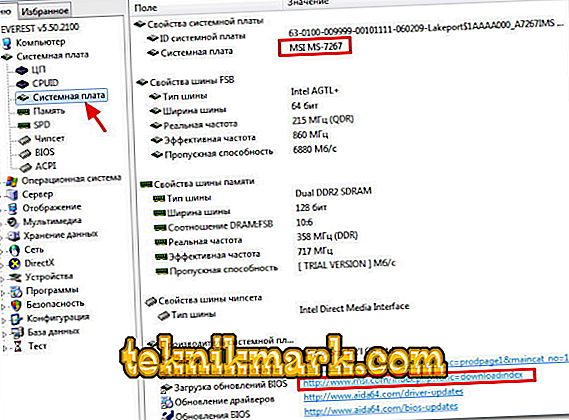
- Nu je weet wat het moederbord van je computer is, ga je naar de site van de ontwikkelaar en zoek je de driver.
Er is een andere situatie waarin het geluid verdwijnt, maar niet als gevolg van herinstallatie, maar na gedeeltelijke bijwerking van Windows - probeer het audiosysteem volledig te verwijderen van de apparaatbeheerder en opnieuw te installeren.
Plotseling verlies van geluid
Wat te doen - Windows-audioservice is niet actief of er is geen geluid, maar eerder?
Je zou de volgende acties moeten uitvoeren:
- Vergeet niet of het stuurprogramma van de geluidskaart is bijgewerkt. Als het nieuwe "brandhout" niet geschikt is voor uw software, moet u een "Rollback" uitvoeren in de eigenschappen van de apparatuur - de overeenkomstige knop bevindt zich in het menu om terug te keren naar de oude versie van de software.

- Als de luidspreker is gemarkeerd met een cirkel met een kruisje, moet u controleren of de geluidsapparaten van de computer zijn ingeschakeld - ga naar het item Afspelen in het menu in het onderste paneel. Staat er dat audio-apparaten niet zijn geïnstalleerd? Klik met de rechtermuisknop op het bericht en selecteer "Show disabled devices". Uw audioapparatuur verschijnt voor u, deze gaat aan met de rechter muisknop.

- Controleer of de audioservice werkt. Hoe de audiodienst op Windows uitvoeren? Open Start en voer in het zoekvak de opdracht services.msc in. Voer het bestand uit voordat u de Windows-service opent. Selecteer in de lijst "Windows Audio Endpoint Builder", open de menu-eigenschappen. Ze moeten een automatisch starttype hebben, maar als deze optie niet beschikbaar is, start u de service.
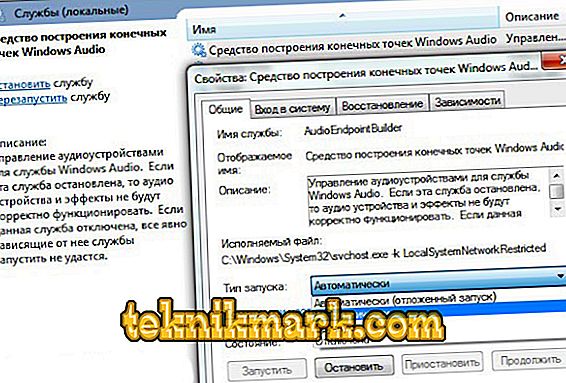
- Wanneer er nog steeds geen audioapparaten zijn en nadat de systeemservices zijn gecontroleerd, kan de zelfapparatuur worden gedeactiveerd in het BIOS van de computer, ga naar dit menu en zoek het item dat audio, HDA, controller, geluid bevat in het menu Geavanceerd of Geïntegreerd. randapparatuur. Als de lijn van de geluidskaart Uitgeschakeld is, wijzigt u de status in Inschakelen, slaat u de wijzigingen op waarna het audiosysteem zijn werk in Windows moet herstellen.

Andere manieren om geluid te herstellen
Er is geen geluid op de computer - wat te doen en op te lossen? Als er na het vervangen van de stuurprogramma's of het controleren van het werk van de services geen resultaat is, moet u met het register spelen - dat wil zeggen, een back-up maken van het systeem naar de vorige werkende staat.
Dit zal ons helpen het Windows-programma sfc.exe te installeren, nadat je het hebt geïnstalleerd, wat je moet doen:
- Voer een opdrachtprompt uit en typ in de prompt sfc / scannow.
- Druk op Enter, waarna het programma de systeembestanden controleert en, indien nodig, de oude versies retourneert om het geluid te laten werken.

Het laatste dat u kunt adviseren, is een Windows-scan op virussen uitvoeren - een kwaadaardig programma kan veel veranderen in het systeem, inclusief het elimineren van het hele geluid.
Als er nog steeds geen resultaten zijn, is de geluidskaart waarschijnlijk niet in gebruik. Wat te doen in dit geval? Neem contact op met de experts voor hulp of koop een andere kaart en plaats deze eenvoudig op de computer in plaats van een niet-werkend onderdeel. Op zichzelf zijn deze apparaten goedkoop - als u geen gebruik maakt van geavanceerde professionele apparatuur.

Hetzelfde kan geadviseerd worden als er vrij vaak geen geluid is, en elke keer dat je bepaalde manipulaties moet doen om het te herstellen. Daarom is het zeker aan te raden om alle bovenstaande manieren te proberen om het probleem op te lossen, maar als dit niet helpt, vervangt u het onderdeel door een nieuwere en betrouwbaardere kaart.